Tutorial: Hoe maak je een mock-up in Adobe Illustrator?
Wat is een mock-up?
Een mock-up is een voorbeeld of een model van een ontwerp dat laat zien hoe het er in het echt uitziet, voordat het wordt geproduceerd. In dit geval maak je een mock-up om te zien hoe jouw ontwerp op een totebag zal staan, nog voordat het echt gedrukt wordt. Dit helpt je om te controleren of de verhoudingen en de plaatsing van je ontwerp goed zijn, en of het eruitziet zoals je had verwacht.
Stap 1: Download een totebag-sjabloon
Klik hier om het totebag-sjabloon te downloaden: Download sjabloon.
Stap 2: Open het sjabloon in Adobe Illustrator
Open Adobe Illustrator en maak een nieuw document aan (bv. A4 drukwerk). Importeer de afbeelding van de totebag in het document door te klikken op Bestand > Plaatsen (File > Place) en kies het sjabloonbestand dat je hebt gedownload.
Knip en plak de tekening van je vorm die je zonet overtrokken heb op het tekengebied.In het voorbeeld het logo Grafische technieken

Stap 3: Gebruik de Mock-up functie
Open het Mock-up deelvenster door te navigeren naar Venster > Mock-up (Window > Mock-up). Gebruik de selectietool om zowel je vectorillustratie als het sjabloon van de totebag te selecteren en klik vervolgens op Mock-up maken in het deelvenster.
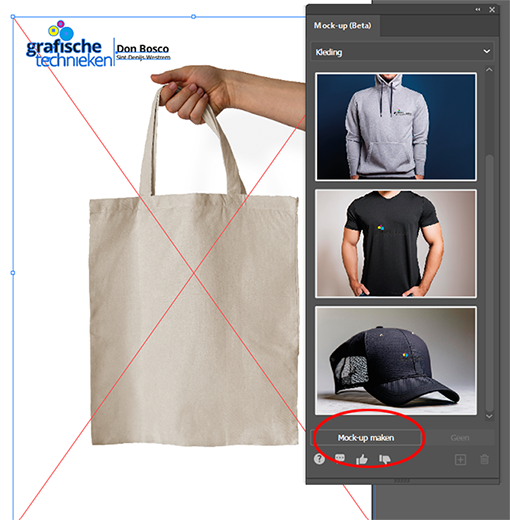
Stap 4: Plaats je ontwerp op de totebag
Sleep je vectorillustratie naar de juiste plek op de totebag. Klik buiten de afbeelding om de illustratie vast te zetten op de huidige locatie.

Stap 5: Voorvertoning met een gratis sjabloon (optioneel)
Als je geen eigen afbeelding wilt gebruiken, kun je een van de gratis sjablonen uit het deelvenster Mock-up gebruiken. Selecteer een sjabloon uit de lijst en sleep deze naar het canvas.
Stap 6: Bewerk je mock-up (optioneel)
Om je mock-up verder aan te passen, selecteer je deze en gebruik je de opties in het deelvenster Eigenschappen om de mock-upgroep, de afbeelding, of de vectorillustratie afzonderlijk te bewerken.
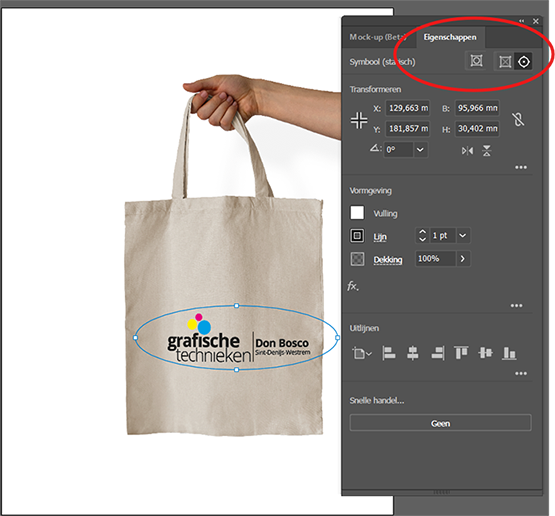
Stap 7: Mock-up opslaan als sjabloon
Om je mock-up later opnieuw te gebruiken, selecteer je de mock-up en sla je deze op als sjabloon via het deelvenster Mock-up. Je kunt tot twintig mock-upsjablonen opslaan in de lijst "Uw mock-ups".
Stap 8: Exporteer je mock-up
Wanneer je tevreden bent met je mock-up, kun je deze exporteren als een afbeelding. Ga naar Bestand > Exporteren > Exporteren als (File > Export > Export As), kies het gewenste bestandsformaat en sla het op.